对excel工作簿进行保存
新建的工作簿呈现打开的可编辑状态,编辑完成以后我们就要对excel工作簿进行保存,如果不将其保存在电脑中,在其中所做的编辑工作就无效,尤其在处理数据时,可能出现断电、电脑意外故障等各种情况。丢失数据在一瞬间,而要创建数据却要花费相当多的时间,因此用户一定要养成随时保存的良好习惯。
对于新建的工作簿,一般将其命名为与表格内容相关的名称进行保存,方便以后调用和编辑。而对打开的工作簿进行编辑后,可以直接保存,也可以将其另存。
第一次保存工作簿时,可以在Excel界面中选择“文件”一“保存”命令,弹出“另存为”对话框,在其中进行保存操作。例如,在第一节中基于“销售预测表”的模板新建了一个工作簿,还未将其保存下来,下面将其保存在E盘的Excel文件夹下,其操作方法如下:
1、在excel工作簿中选择“文件”—“保存”命令。
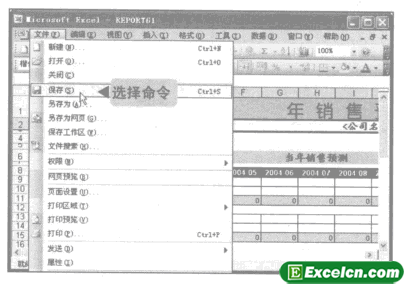
图1
2、弹出“另存为”对话框,在“保存位置”下拉列表框中选择E盘驱动器,双击进入Excel文件夹。在“文件名”下拉列表框中输入"2008年销售预测表”,然后单击“保存”按钮。
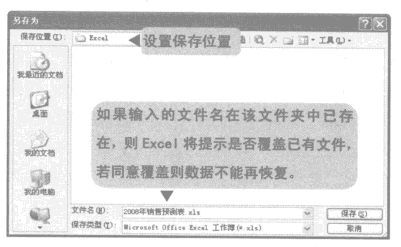
图2
3、该工作簿已保存在“E:\Excel”路径下,且当前工作簿的名称同时变为设定的名称。
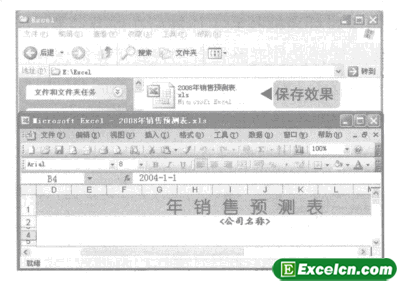
图3
“另存”主要针对已经保存过的工作簿,可以有3种理解。一是将工作簿以其他名字保存在相同路径下;二是将工作簿以相同名字保存在其他路径下;三是以其他名字保存在其他路径下。它的操作同保存几乎相同,只是需要选择“文件”一“另存为”命令,弹出的“另存为”对话框中进行设置。
工作簿保存之后将不能恢复,因此如果对数据的修改不满意请不要急于将编辑结果保存到原工作簿中。这时可以以“另存为”的方式将修改后的数据另存,这样再进行数据编辑和修改的工作簿就不是原工作簿了,避免了对原文件的误修改,可以说是对工作簿的一种“保护”。
excel工作簿进行保存时,我们可以按excel快捷键【CtrI+S】或单击“常用”工具栏中的“保存”按钮可快速保存工作簿。保存过一次工作簿之后再进行编辑时应注意经常按快捷键【Ctrl+S】或单击“保存”按钮将所编辑的内容进行保存,以免意外丢失数据。
需要保留本文链接地址:http://www.excelxx.com/xuexixinde/1094.html
